要做出呼吸灯效果按钮,核心是使用css @keyframes定义动画,通过background-color和box-shadow在0%、50%、100%关键帧间平滑变化模拟明暗呼吸感,并用animation: breathe 2.5s infinite alternate ease-in-out实现循环往复的自然节奏;2. 调整快慢靠animation-duration,强度靠box-shadow模糊/扩散半径与rgba透明度及背景色明暗差,节奏曲线可用cubic-bezier微调;3. 增强表现可加transform: scale(1.02)模拟膨胀、text-shadow点亮文字、伪元素::before/::after独立控制光晕扩散;4. 性能优先用transform/opacity避免重绘,慎用will-change,控制动画数量与频率(推荐2–3s),兼容性上现代浏览器无忧,ie需降级处理,且必须用@media (prefers-reduced-motion: reduce)保障可访问性,确保动画适度不干扰用户。
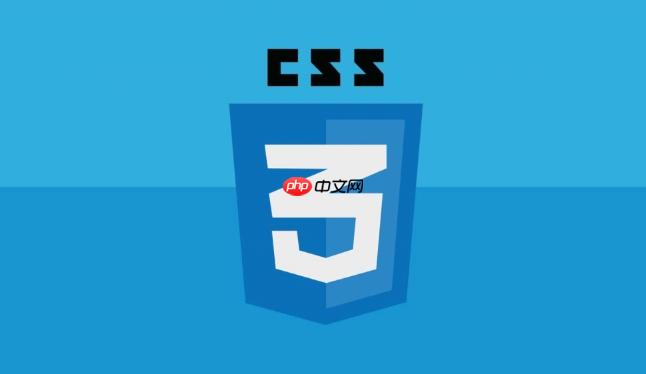
要做出一个呼吸灯效果的按钮,核心思路就是利用CSS的@keyframes规则来定义一个动画序列,让按钮的某些视觉属性(比如亮度或阴影)在设定的时间周期内平滑地变化,形成那种一明一暗、富有生命力的感觉。关键在于对动画节奏和渐变细节的精细控制,通常我们会通过调整背景色、阴影或者透明度来实现“呼吸”的亮度变化,并用animation-timing-function来控制它的节奏感。
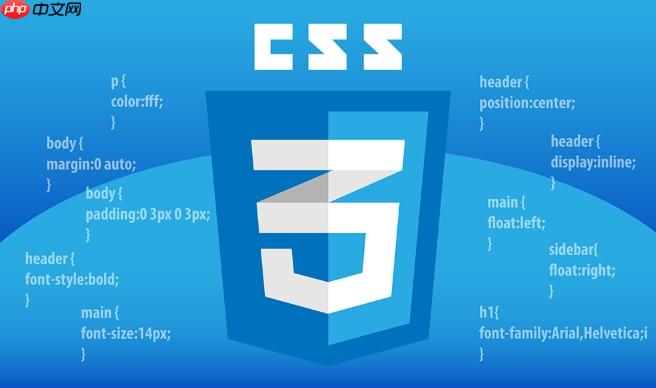
制作一个呼吸灯效果的按钮,最直观的方法就是通过@keyframes动画来交替改变按钮的背景色和box-shadow。这样既能模拟出按钮自身的“亮度”变化,又能营造出一种向外扩散的光晕感,让它看起来更生动。
下面是一个基础的实现示例:
立即学习“前端免费学习笔记(深入)”;
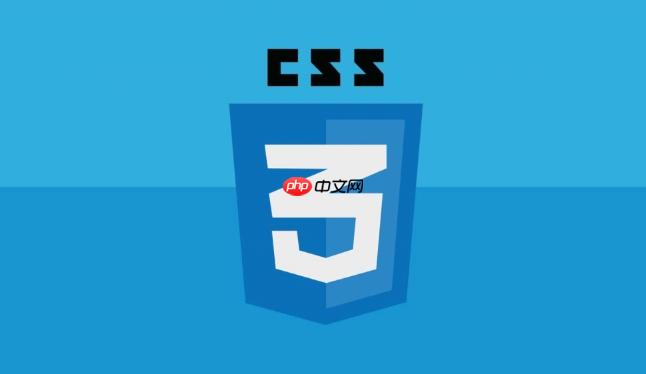
<button class="breathing-button">
点我呼吸
</button>.breathing-button {
/* 基础样式,让按钮看起来像个按钮 */
padding: 14px 28px;
border: none;
border-radius: 10px;
font-size: 20px;
font-weight: bold;
color: white;
cursor: pointer;
outline: none;
text-align: center;
text-decoration: none;
display: inline-block;
transition: all 0.3s ease; /* 确保hover等状态切换平滑 */
/* 呼吸灯效果的初始状态 */
background-color: #007bff; /* 初始蓝色 */
box-shadow: 0 0 15px rgba(0, 123, 255, 0.6); /* 初始光晕 */
/* 应用动画:动画名称 持续时间 循环次数 动画方向 动画速度曲线 */
animation: breathe 2.5s infinite alternate ease-in-out;
}
/* 定义呼吸动画的关键帧 */
@keyframes breathe {
0% {
/* 动画开始和结束时的状态:较暗的颜色和较小的光晕 */
background-color: #007bff; /* 深蓝色 */
box-shadow: 0 0 15px rgba(0, 123, 255, 0.6), inset 0 0 5px rgba(0, 123, 255, 0.2);
}
50% {
/* 动画中间状态:较亮的颜色和更大的光晕 */
background-color: #66b3ff; /* 亮蓝色 */
box-shadow: 0 0 35px rgba(102, 179, 255, 0.9), 0 0 60px rgba(102, 179, 255, 0.4), inset 0 0 10px rgba(102, 179, 255, 0.4);
}
100% {
/* 动画回到初始状态,与0%相同,形成平滑循环 */
background-color: #007bff;
box-shadow: 0 0 15px rgba(0, 123, 255, 0.6), inset 0 0 5px rgba(0, 123, 255, 0.2);
}
}
/* 简单的hover效果,让按钮更有交互感 */
.breathing-button:hover {
transform: translateY(-2px);
box-shadow: 0 4px 20px rgba(0, 123, 255, 0.8);
}在这个例子里,@keyframes breathe定义了动画的三个关键点:0%、50%和100%。在50%时,按钮的background-color变得更亮,box-shadow也变得更大、更扩散,模拟出“吸气”时的光亮感。animation: breathe 2.5s infinite alternate ease-in-out;这行是关键:
breathe: 动画的名称。2.5s: 动画单次持续时间,决定了呼吸的快慢。infinite: 动画无限循环。alternate: 动画会在每次循环结束后反向播放,这样从0%到50%再到100%(实际上是50%到0%)的过程会非常平滑,完美模拟了“呼吸”的往复。ease-in-out: 动画的速度曲线。它让动画在开始和结束时慢,中间加速,非常适合模拟自然平滑的呼吸节奏。调整呼吸灯效果的快慢和强度,其实就是玩转animation属性的几个参数和@keyframes里的具体数值。我个人在调试这种效果时,通常会从以下几个点入手:

调整快慢(节奏):
这直接取决于animation-duration这个值。
animation-duration的值调小,比如从2.5s改成1.5s甚至1s。animation-duration的值调大,比如3s或4s。
这个参数的调整非常直观,改了就能看到效果,是控制节奏的第一步。调整强度(亮度与光晕):
强度主要体现在@keyframes里定义的属性值变化上。
50%的关键帧里,把background-color设置成更亮或更暗的颜色。比如,如果初始是深蓝,50%时可以尝试更浅的蓝色,甚至带点发白的感觉,这样“亮”的效果会更明显。反之,如果想让它显得更内敛,就减小颜色差异。box-shadow控制。box-shadow的模糊半径(第三个值)越大,光晕越扩散。box-shadow的扩散半径(第四个值)越大,光晕覆盖范围越大。rgba()颜色中的a值(透明度)越大,光晕越实。box-shadow来制造层次感,比如在50%状态下,除了一个较大的扩散阴影,再加一个更模糊、透明度更低的大阴影,模拟那种光线由内向外逐渐衰减的感觉。示例代码里就用了两个box-shadow来增强效果。调整呼吸节奏曲线:animation-timing-function决定了动画在整个持续时间内的速度变化。
ease-in-out是呼吸效果的黄金搭档,因为它能让动画平滑地加速和减速,模拟出自然的呼吸感。cubic-bezier()。例如,cubic-bezier(0.4, 0, 0.6, 1)就是一个典型的ease-in-out曲线。通过在线工具(比如 cubic-bezier.com)你可以拖动曲线上的点,创造出非常独特的节奏感,比如让它快速亮起然后缓慢熄灭,或者反过来。这需要一些实验精神,但能带来非常个性化的效果。除了直接调整亮度和光晕,我们还有不少“花招”可以用来让呼吸灯效果更出彩,让它不仅仅是亮暗交替,而是有更丰富的视觉层次。
transform: scale()): 在按钮亮度达到峰值时,让它同时进行一个非常轻微的放大,比如transform: scale(1.02),然后在亮度减弱时再缩小回scale(1)。这种视觉上的“膨胀”感,能极大地增强“呼吸”的真实性,就像物体真的在吸气膨胀一样。不过,这个值一定要小,否则会显得很突兀。border-color, border-width): 可以在按钮“亮”起来的时候,让它的边框颜色也跟着变亮,或者边框宽度稍微增加一点点。这能给按钮增加一份精致感,让光芒不仅仅停留在内部和阴影上,而是延伸到边缘。text-shadow): 如果按钮内有文字,可以考虑在按钮亮度达到峰值时,给文字也添加一个微妙的text-shadow,让文字看起来也像被光照亮了一样。这通常是比较高级的细节处理,但效果往往很惊艳。background-image 或 background-position): 如果你的按钮背景本身就是渐变色,你可以尝试动画background-image(改变渐变的方向、颜色)或者background-position,让渐变在按钮呼吸时也跟着“流动”起来。这个技巧稍微复杂一点,可能需要定义多个渐变背景并在@keyframes中切换,或者动画background-position来制造一种流光效果。::before/::after): 这是一个非常强大的技术。你可以给按钮添加一个::before或::after伪元素,让它作为独立的“光晕层”。这个伪元素可以有自己的背景色、模糊效果,并且单独进行缩放或透明度动画。这样做的优点是,你可以将光晕效果与按钮主体分离,实现更复杂、更精细的光晕动画,比如光晕从中心向外扩散,而按钮本身只是改变亮度。这能避免box-shadow在某些复杂场景下可能出现的性能问题,也提供了更大的设计自由度。我个人在做一些需要强调的按钮时,会倾向于结合缩放和伪元素光晕,这样能让按钮在视觉上更有冲击力,也显得更有“生命力”。
呼吸灯效果虽然很炫酷,但在实际项目中应用时,我们作为开发者,不能只顾着视觉效果,性能和兼容性同样是需要深思熟虑的问题。我曾经也踩过一些坑,所以这些点对我来说特别重要。
性能考量:
transform和opacity是性能最好的属性,因为它们通常可以直接由GPU加速,不会引起页面的重排(reflow)或重绘(repaint),只涉及合成(composite)层面的操作。box-shadow和background-color动画虽然也很常用,但它们可能会触发重绘,在大量元素同时动画时,可能会对性能产生一定影响。如果你的呼吸灯效果需要非常流畅且数量较多,优先考虑opacity和transform: scale()的组合,再辅以box-shadow。will-change属性: 这是一个浏览器优化提示,告诉浏览器“这个元素即将发生变化,请提前做好优化准备”。比如,你可以在按钮上添加will-change: transform, opacity, box-shadow;。但要注意,will-change不能滥用,只应用于确实会频繁动画的元素,否则反而可能消耗更多内存。兼容性考量:
@keyframes和animation属性在现代浏览器(Chrome, Firefox, Safari, Edge)中已经得到了非常好的支持,基本不需要添加各种webkit-、moz-等前缀了。所以,在大多数情况下,你写的CSS可以直接工作。filter属性: 如果你选择使用filter: brightness()来控制亮度,要注意filter属性在IE浏览器中不被支持(IE Edge支持)。所以,如果兼容性要求较高,最好还是用background-color或opacity来模拟亮度变化。用户体验与可访问性考量:
@media (prefers-reduced-motion: reduce)。我们应该利用它,为那些选择“减少动态效果”的用户以上就是CSS动画如何制作呼吸灯按钮效果 CSS动画控制亮度渐变节奏的详细内容,更多请关注php中文网其它相关文章!

每个人都需要一台速度更快、更稳定的 PC。随着时间的推移,垃圾文件、旧注册表数据和不必要的后台进程会占用资源并降低性能。幸运的是,许多工具可以让 Windows 保持平稳运行。

Copyright 2014-2025 https://www.php.cn/ All Rights Reserved | php.cn | 湘ICP备2023035733号